
- 软件



小Q书桌Win10版,小Q书桌是一款很老的软件了,多年没有更新,所以在Win10上运行会出现部分兼容性问题,如任务栏图标和开始菜单重叠等等,小Q书桌Win10版在原来的基础上加入了补丁可以改善这些问题!
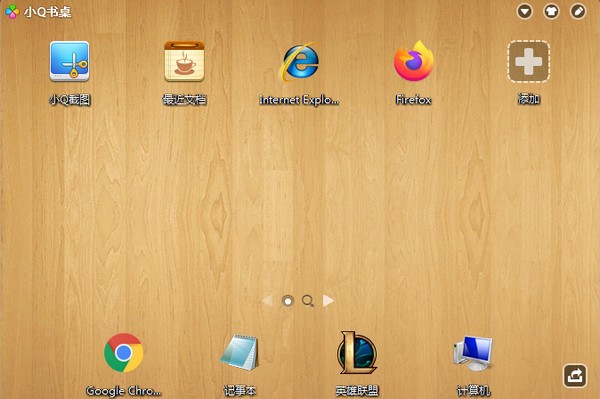
小Q书桌这个软件很多WIN7用户都使用过,个人觉得很方便快捷后来由于win10的普及,很多用户升级了win10系统,
但由于小Q书桌已经很多年没更新,导致出现以下兼容问题:
1、任务栏图标和开始菜单重叠
2、接收到微信消息后任务栏一直闪烁晃动
3、间歇性会找不到任务栏图标
所以分享给大家完美兼容WIN10版本的小Q书桌
1 下载完成后不要在压缩包内运行软件直接使用,先解压;
2 软件同时支持32位64位运行环境;
3 如果软件无法正常打开,请右键使用管理员模式运行;
1、首先隐藏任务栏的Cortana,因为小Q书桌的图标还是会覆盖在cortana上
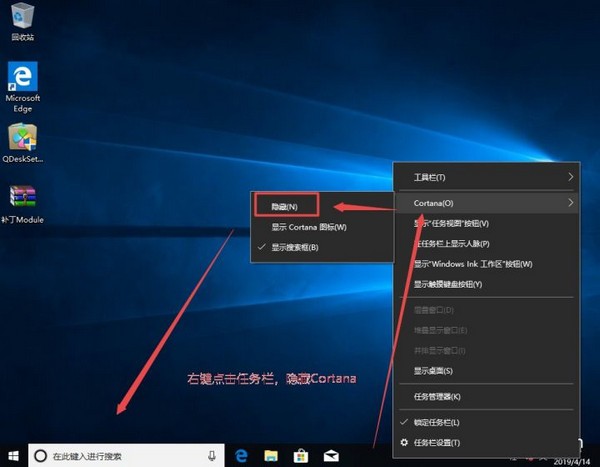
2、安装QDeskSetup-2.5.1278.201.exe,一直下一步,安装完成后不要勾选启用小Q书桌选项,因为一旦启用小Q书桌,就会自动加载注入模块,导致待会替换注入模块的时候提示文件正在被使用。如果你不小心点了启用小Q书桌,那么请在任务管理器里关闭小Q书桌并重新启动Windows资源管理器即可。
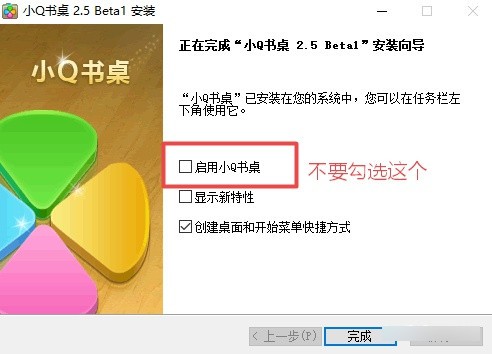
最好勾选上创建桌面快捷方式的选项,以便待会快速定位到安装路径
3、找到桌面上的小Q书桌图标,右键打开文件所在位置。(一般安装在C:\Program Files (x86)\Tencent\QDesk),并找到目录ProgramData\Module。完整的路径例如:C:\Program Files (x86)\Tencent\QDesk\ProgramData\Module4、删除QDesk\ProgramData\Module目录下的所有文件,共4个文件:QDPatch1.1.dll、QDPatch64dll.dll、QDPatch64Dll1.1.dll、QDPatch64exe.exe将 补丁Module.zip 内的文件解压到QDesk\ProgramData\Module目录下,若提示文件正在被使用,请在任务管理器里关闭小Q书桌并重新启动Windows资源管理器即可。
至此大功告成,双击桌面的小Q书桌快捷方式启动,查看效果

值得注意的一点是,由于小Q书桌2.5版本中,针对WIN8及以上的系统在菜单右下角新增了一个关机的快捷图标按钮,会很容易误操作点击。可以通过如下方式屏蔽此按钮:右键桌面的小Q书桌快捷方式(或找到安装目录下的QDesk.exe右键),在兼容性选项卡中,选择WIN7,退出小Q书桌,重新启动软件即可。最终效果如下:
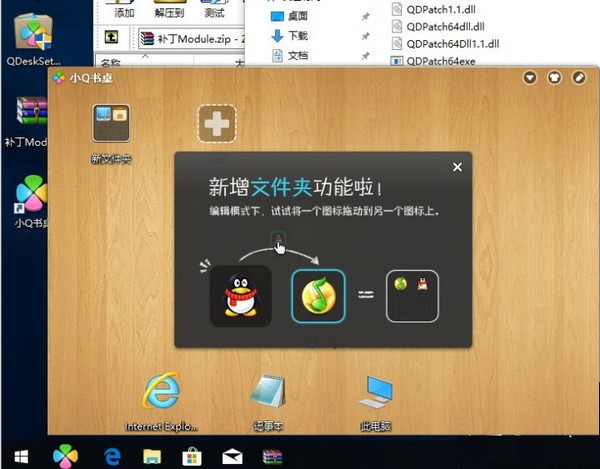
完美解决win10不兼容问题,亲测可用。
小Q书桌的操作界面最多可以放几页图标?
答:您可以自行增减、排列图标,最多可增加至5页。另外,小Q书桌还支持滑屏功能,只需要按住鼠标,即可左右拖动操作面板。
如何管理“小Q书桌”上的程序图标?
答,您可以点击右上角的铅笔标志进入小Q书桌编辑状态,便捷增减操作界面的图标,并且排布图标位置。
(1)点击右上角铅笔标识,当操作面板中各程序图标的右上角出现红色圆形标记时,表示您已进入编辑模式。
(2)进入编辑模式后,您可以点击、拖拽界面中的图标进行排列、添加或删除。
排列:拖动图标换行、换列、换页;
添加:将桌面上的程序快捷方式或文件直接拖进“小Q书桌”操作界面;
删除:将“小Q书桌”操作界面中已有的图标拖出到桌面上,表示不再受管理。
(3)完成编辑后,退出编辑模式。
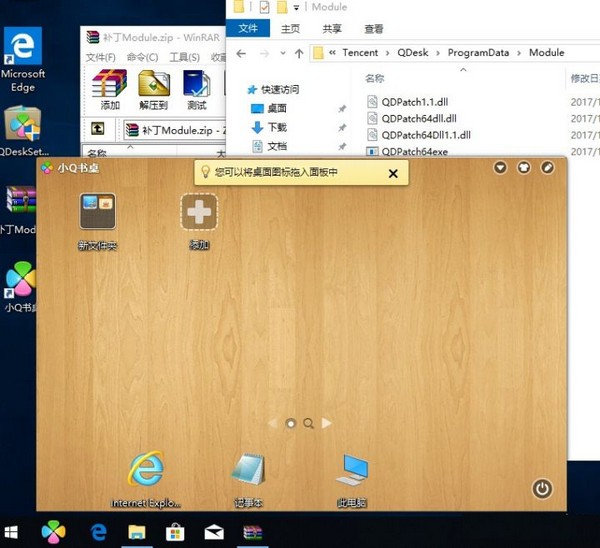

桌面美化软件排行榜,桌面美化软件下载大全。每天我们的工作生活可谓是离不开电脑,打开电脑看见杂乱无章的桌面,哪里还有心情工作学习,一款干净整洁桌面绝对是养眼的赏心悦目的,但是每天整理桌面,也很繁琐,下面

桌面整理软件哪个好,电脑桌面整理软件下载。是否觉得自己的桌面很乱?是否经常找个文档要找很久?如果是的话,那么你需要一款好用的桌面整理工具了。一款好用,功能强大的桌面整理工具,可以帮你更好的整理、分类自

桌面整理软件哪个好?2018电脑桌面整理软件排行榜。电脑桌面东西太多而杂乱无章,有时候找个东西都找半天,清理桌面的时候又不小心把重要文件资料删除了,这可真是很头疼。这个时候就需要一款小巧方便的电脑桌面整理

Win10装机必备软件提供超多win10日常精品软件。腾牛网小编为大家整理win10系统上必装的一些软件,首先你得给电脑升级win10系统,这时你就会用上win10升级工具;其次你得装个浏览器、输入法吧,一般大家都不喜欢系统自
 Quicker专业版激活码版v1.23.17 破解版桌面工具 / 8.7M
Quicker专业版激活码版v1.23.17 破解版桌面工具 / 8.7M
 护眼精灵软件v11.1.0.1111 最新版桌面工具 / 10.6M
护眼精灵软件v11.1.0.1111 最新版桌面工具 / 10.6M
 奇幻虚拟桌面v0.4 绿色版桌面工具 / 387KB
奇幻虚拟桌面v0.4 绿色版桌面工具 / 387KB
 桌面便签Sticker4.3.0 绿色版桌面工具 / 4.9M
桌面便签Sticker4.3.0 绿色版桌面工具 / 4.9M
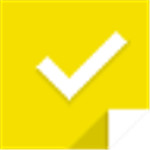 Simple Sticky Notes(桌面便签)v5.4.0.0 官方版桌面工具 / 2.1M
Simple Sticky Notes(桌面便签)v5.4.0.0 官方版桌面工具 / 2.1M
 OnTopReplica(窗口画中画软件)v3.5.1 免费版桌面工具 / 885KB
OnTopReplica(窗口画中画软件)v3.5.1 免费版桌面工具 / 885KB
 小智桌面v3.1.5.6 官方版桌面工具 / 127.7M
小智桌面v3.1.5.6 官方版桌面工具 / 127.7M
 SunsetScreenv2018 免费版桌面工具 / 667KB
SunsetScreenv2018 免费版桌面工具 / 667KB
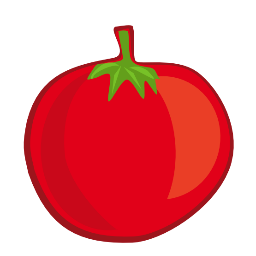 Pomodoro Timer(番茄计时器电脑版)v4.0 官方免费版桌面工具 / 36.2M
Pomodoro Timer(番茄计时器电脑版)v4.0 官方免费版桌面工具 / 36.2M
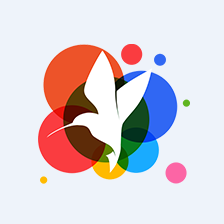 小鸟壁纸电脑版下载v3.1123.1895.606 pc版桌面工具 / 65.2M
小鸟壁纸电脑版下载v3.1123.1895.606 pc版桌面工具 / 65.2M
 Quicker专业版激活码版v1.23.17 破解版桌面工具 / 8.7M
Quicker专业版激活码版v1.23.17 破解版桌面工具 / 8.7M
 护眼精灵软件v11.1.0.1111 最新版桌面工具 / 10.6M
护眼精灵软件v11.1.0.1111 最新版桌面工具 / 10.6M
 奇幻虚拟桌面v0.4 绿色版桌面工具 / 387KB
奇幻虚拟桌面v0.4 绿色版桌面工具 / 387KB
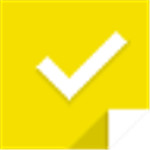 Simple Sticky Notes(桌面便签)v5.4.0.0 官方版桌面工具 / 2.1M
Simple Sticky Notes(桌面便签)v5.4.0.0 官方版桌面工具 / 2.1M
 桌面便签Sticker4.3.0 绿色版桌面工具 / 4.9M
桌面便签Sticker4.3.0 绿色版桌面工具 / 4.9M
 OnTopReplica(窗口画中画软件)v3.5.1 免费版桌面工具 / 885KB
OnTopReplica(窗口画中画软件)v3.5.1 免费版桌面工具 / 885KB
 小智桌面v3.1.5.6 官方版桌面工具 / 127.7M
小智桌面v3.1.5.6 官方版桌面工具 / 127.7M
 SunsetScreenv2018 免费版桌面工具 / 667KB
SunsetScreenv2018 免费版桌面工具 / 667KB
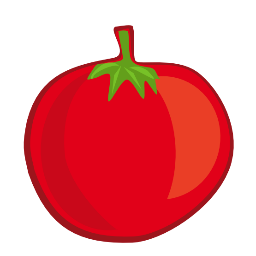 Pomodoro Timer(番茄计时器电脑版)v4.0 官方免费版桌面工具 / 36.2M
Pomodoro Timer(番茄计时器电脑版)v4.0 官方免费版桌面工具 / 36.2M
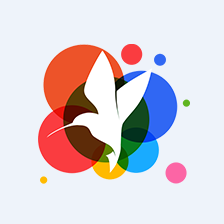 小鸟壁纸电脑版下载v3.1123.1895.606 pc版桌面工具 / 65.2M
小鸟壁纸电脑版下载v3.1123.1895.606 pc版桌面工具 / 65.2M